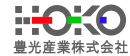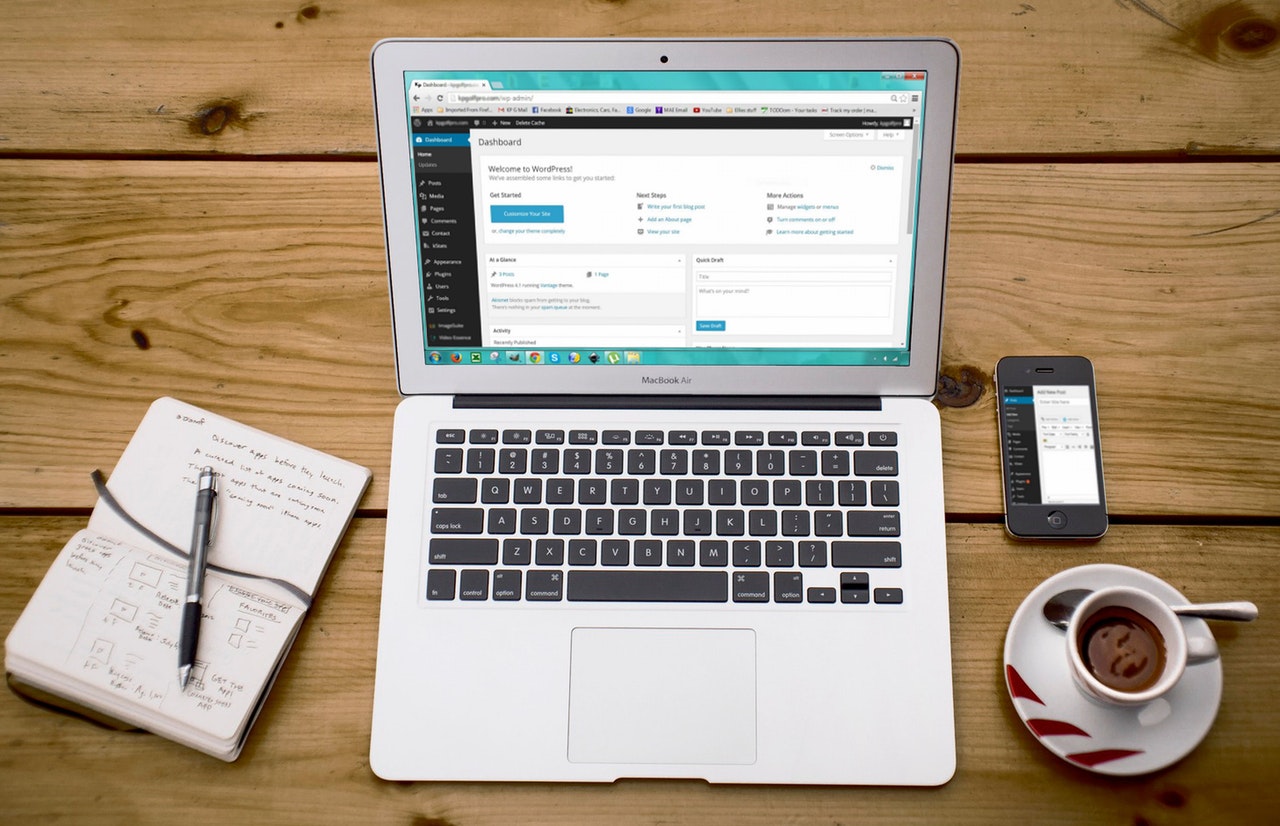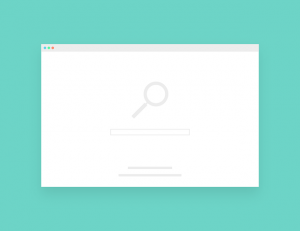今回は 自サイトの投稿・掲示板の作成方法について画像を交え4回に分けてご紹介したいと思います。
投稿・掲示板の作成するには「WordPress Gutenberg」を使用します。WordPressをお使いの方でまだGutenbergを使用したことがない方へも「WordPress Gutenberg」をわかりやすく説明したいと思っていますので是非参考にしてみてください。
前提事項:
WordPress5.0以降が利用できる環境であること。
(弊社で作成したサイトを利用されている方はすべて対象です。)
WIndows10をご使用であること。
実際に操作方法をご紹介する前に「WordPress Gutenberg」の概要についてご説明をしたいと思います。
少々聞きなれない言葉もでてきますが、できるだけわかりやすく説明したいと思います。
動的ページ

投稿や掲示板は同じフォーム上に更新する度にそれぞれ掲載したい文書や画像などを掲示したり、一覧で表示できるため、動的ページとも言われたりします。この投稿・掲示版にはそれぞれ固有のURLが存在します。これはSNSでも同様ですのでご存じかもしれませんが、このURLをキチンと整えて見やすくしてあげる必要があることを頭の片隅にでもおいておいてください。
Gutenbergとは

WordPressで投稿・掲示版を作成するには、これまでであれば HTML や CSS などの知識が必要でしたが、2018年12月7日以降にリリースされたWordPress5.0からGutenbergというテキストエディタが採用され、直観的に文書や画像を作成することが可能になりました。
ブロックエディタ
Gutenbergはブロックエディタというテキストエディタを採用しています。
ブロックエディタは文書や画像などを一つずつの要素でまとめて属性(文字や背景の色、文字の位置など)を操作できます。
これによりサイト上の投稿や掲示板をマウス操作で作成することができるようになりました。
様々なブロック
ブロックには様々な種類があり、
文書にも単なる文字(段落)だけではなく、見出し、リスト、引用などがありますし、画像を一つだけ掲示できるだけでなく、複数の写真を一度に掲載できるギャラリーや、YouTubeなどの動画も追加することができます。
また、テーブルやボタン、区切り線などの様々な要素などもブロックで追加できます。
今回はこの中でも比較的簡単な文章と画像を掲載する方法について説明します。
次回は「年末年始休業のお知らせ」という文書を掲載することを想定して、基本的な操作方法を具体的にご説明していきます。
次の記事
投稿・掲示版の作成方法2「文章作成編」世界一わかりやすいWordPress・Gutenberg
関連記事
- 投稿・掲示版の作成方法1「概要編」世界一わかりやすいWordPress・Gutenberg
- 投稿・掲示版の作成方法2「文章作成編」世界一わかりやすいWordPress・Gutenberg
- 投稿・掲示版の作成方法3「画像追加編」世界一わかりやすいWordPress・Gutenberg
- 投稿・掲示版の作成方法4「公開編」世界一わかりやすいWordPress・Gutenberg